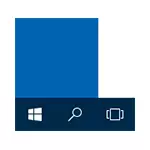
Artikulu honetan, lagundu dezaketen moduak bildu nituen, Windows 10 bertsiora edo sistema instalatu ondoren lan egiten ez baduzu. Arazoa konpontzen lagunduko dutela espero dut.
Eguneratzea (2016ko ekaina): Microsoft-ek abiarazteko menua zuzentzeko erabili du. Berarekin hastea gomendatzen dut, eta laguntzen ez badu, itzuli eskuliburu honetara: erabilgarritasuna Windows 10 abiarazteko menua konpontzen.
Berrabiarazi Explorer.exe.
Batzuetan laguntzen duen lehen metodoa Explorer.exe prozesuaren berrabiarazten da ordenagailuan. Horretarako, lehenengo sakatu Ctrl + Maius + Esc teklak zereginen kudeatzailea irekitzeko eta, ondoren, egin klik beheko "xehetasunak" botoian behealdean (baldin eta horretan badago).
Prozesuen fitxan, aurkitu "Explorer" prozesua (Windows Explorer), egin klik gainean saguaren eskuineko botoiarekin eta egin klik "Berrabiarazi".
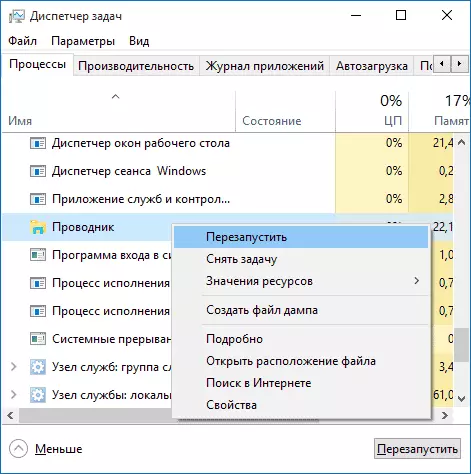
Agian hasierako menua berrabiarazi ondoren Irabazi. Baina ez da beti funtzionatzen (arazo jakinik ez dagoen kasuetan bakarrik).
Hasierako menua PowerShell-ekin irekitzeko behartuta
Arreta: Metodo honek aldi berean hasten da hasierako menuan arazoak dituzten kasu gehienetan, baina Windows 10 dendatik aplikazioak aplikatzea ere eten dezake, kontuan hartu. Lehenik eta behin hasierako menua konpontzeko hurrengo aukera erabiltzea gomendatzen dut, eta ez badu laguntzen, itzuli.
Bigarren moduan Powershell erabiliko dugu. Hasieratik eta, seguruenik, bilaketa ez delako funtzionatzen, Windows PowerShell abiarazteko, joan Windows \ System32 \ WindowsPowershell \ v1.0 karpetara
Karpeta honetan, lokalizatu PowerShell.exe fitxategia, egin klik eskuineko botoiarekin eta hautatu Hasi administratzailearen izenean.
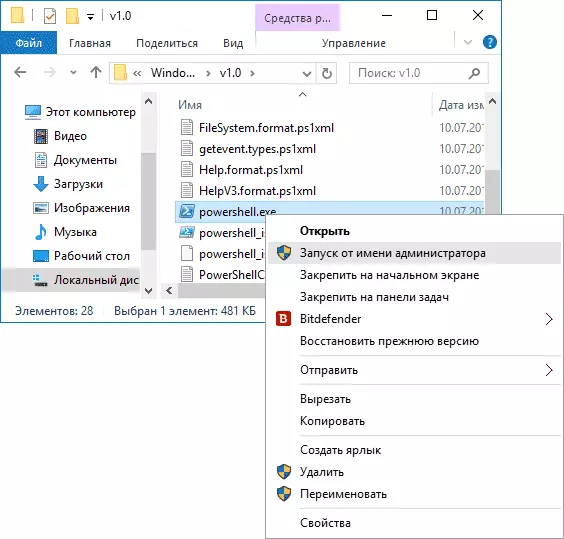
Oharra: Windows PowerShell administratzailearen izenean exekutatzeko beste modu bat "Hasi" botoian klik egin klik "Hasi" botoian, hautatu "Komando lerroa (administratzailea)", eta komando lerroan "PowerShell" markatzeko (kasu honetan) Bereizitako leihoa ez da irekiko, komandoak komando lerroan sartu daitezke).
Horren ondoren, exekutatu komando hau Powershell-en:
Get-appxpackage -allusers | Foreach {add-appxackeage -disableableDelopmentmode -register "$ ($ _. InstallLokazioa) \ appxmanifest.xml"}Exekuzioa amaitu ondoren, egiaztatu hasierako menua ireki behar den ala ez.
Arazoa zuzentzeko beste bi modu, hasierak funtzionatzen ez duenean
Iradokizunak honako irtenbide hauek ere proposatu dituzte (lagun dezake, arazoa lehen bi modutara konpondu ondoren, berrabiarazi ondoren, hasierako botoiak ez du berriro funtzionatzen). Horietako lehena da Windows 10 erregistro editorea erabiltzea, hasteko, sakatu Window + R teklak teklatuko eta sartu Regedit-en ondoren jarraitu urrats hauei:- Joan HKEY_CURRENT_USER \ Software \ Microsoft \ Windows \ CurrentVelionsion \ Explorer \ Aurreratua
- Egin klik eskuineko botoiaz saguaren eskuineko botoian - Sortu - DWORD eta ezarri gaituaren izena eta ezarri izena (parametro hau dagoeneko berezkoa izan ezean).
- Egin klik bikoitza parametro honetan, ezarri 0 balioa (zero horretarako).
Gainera, eskuragarri dagoen informazioaren arabera, arazoa Windows 10 erabiltzaile karpetaren errusieraren izenak eragin dezake. Windows 10 erabiltzaile karpeta nola izendatu lagunduko du.
Eta beste modu bat gehiago Alexey-ren iruzkinetatik, berrikuspenetarako ere, askotariko asko ditu:
Antzeko arazoa zegoen (Hasierako menua hirugarrenen programa da, bere lanerako emanaldiaren zati bat eskatzen duena). Arazoa konpondu nuen: ordenagailuaren propietateak, behetik ezkerrera, segurtasuna eta mantentzea, "mantentze" pantailaren erdigunea, eta aukeratu hasteko. Ordu erdi igaro ondoren, Windows 10-en zeuden arazo guztiak desagertu ziren. Oharra: Ordenagailuen propietateetara azkar joateko, egin klik eskuineko botoiaren gainean botoian eta hautatu "Sistema" elementua.
Erabiltzaile berria sortuz
Aurreko ezer ez baduzu, Windows 10 erabiltzaile berria sortzen saiatuz gero, kontrol panelaren bidez (irabazi + r, eta ondoren kontrolatu kontrolatzeko) edo komando lerroa (Net user_ser_name / add).
Normalean, sortu berri den erabiltzailearen menua, hasiera, ezarpenak eta mahaigaineko lana izan beharko lukeen moduan. Metodo hau erabili bazenuen, etorkizunean aurreko erabiltzailearen fitxategiak kontu berri batera transferitu ditzakezu eta "zahar" kontua kendu.
Zer egin zehaztutako moduek ez badute laguntzen
Deskribatutako metodoetako batek arazoa konpondu ezean, Windows 10 berreskuratzeko metodoetako bat bakarrik eskainiko dut (jatorrizko egoerara itzultzea), edo duela gutxi eguneratu bazara - biratu berriro sistemaren aurreko bertsiora.
